Screencast-O-Matic(2024)의 상위 5개 대안
요즘에는 컴퓨터를 매일 사용하는 동안 화면을 캡처해야하는 경우가 많습니다. Screencast-O-Matic 쉽게 비디오를 녹화 할 수 있도록 도와주는 매우 인기있는 온라인 스크린 캐스팅 도구입니다. 이 무료 스크린 레코더를 사용하면 15 분 길이의 녹음을 녹음 할 수 있습니다. 또한 여러 오디오 트랙을 추가 할 수 있습니다. 온라인 화면 캡처 도구이므로 다운로드 할 필요가 없습니다. 비디오 녹화를 빠르게 시작하는 것은 매우 편리합니다.

그러나 보시다시피 Screencast-O-Matic은 15 분으로 제한된 비디오 만 캡처 할 수 있습니다. 또한 많은 사용자가 인터넷의 Screencast-O-Matic 문제에 대해 불평합니다. 이를 고려하여이 게시물에서는 Screencast-O-Matic에 대한 자세한 리뷰를 제공하고이 무료 스크린 레코더를 사용하는 방법을 보여 드리고자합니다. 또한 Screencast-O-Matic 대안 5 가지 더 잘 녹음 할 수 있도록
1 부. Screencast-O-Matic 검토
Screencast-O-Matic 가장 인기있는 화면 녹화 소프트웨어 중 하나로 녹화하여 놀라운 동영상을 만들 수 있습니다. 화면이나 웹캠을 고품질로 녹화하는 기능이 있습니다. 다중 플랫폼 스크린 레코더이며 Windows, macOS, Chromebook 및 iOS와 호환됩니다. 실제로 Screencast-O-Matic은 무료 버전과 유료 버전을 모두 제공합니다.

무료 웹 기반 응용 프로그램을 사용하려면 공식 사이트로 직접 이동하여 녹음을위한 레코더 확장을 설치할 수 있습니다. 위에서 언급했듯이 무료 버전에서는 15 분 분량의 파일 만 캡처 할 수 있습니다. 더 나쁜 것은 캡처 된 비디오에 워터 마크가 배치된다는 것입니다. 한계를 극복하려면 Pro 버전으로 업그레이드해야합니다. 유료 플랜 중 하나가 있으면 시간 제한없이 고화질 비디오를 녹화 할 수 있습니다. 또한 Pro 버전은 편집 기능을 제공합니다.
Screencast-O-Matic에는 컴퓨터 모니터, 웹캠 또는 둘 다에서 캡처 할 수있는 기능이 있습니다. 필요에 따라 전체 화면 또는 사용자 정의 영역으로 비디오를 녹화 할 수 있습니다. 녹화하는 동안 웹캠을 추가하고 내레이션을 사용하여 비디오를 사용자 지정할 수 있습니다. 이 스크린 레코더를 사용하면 1080p / 720p HD 이하의 해상도로 녹화 할 수 있습니다.
Screencast-O-Matic 사용 방법 :
이 부분에서는 무료 Screencast-O-Matic 버전을 사용하여 컴퓨터에 비디오를 녹화하는 방법을 보여줍니다. 온라인 웹 기반 스크린 레코더는 다운로드가 필요하지 않습니다. 따라서 공식 사이트로 이동하여 녹음을 시작할 수 있습니다.
1 단계. 브라우저를 열고 Screencast-O-Matic의 공식 사이트로 이동합니다. 그런 다음 무료로 녹화 시작 버튼을 클릭합니다. 이 단계에서 스크린 레코더 용 런처를 설치해야합니다.
녹음을 시작하려면 무료 녹음기 시작 버튼을 클릭합니다. 새 팝업 창이 나타납니다. 작업을 확인하려면 "Open Screen Recorder Launcher"를 클릭해야합니다.
2 단계. 메인 인터페이스에 들어가면 먼저 녹음 소스와 지역을 설정해야합니다. 또한 녹음 크기, 내레이션 및 오디오 설정을 선택해야합니다. 또한 기본 설정을 클릭하여 다양한 명령에 대한 단축키를 설정할 수 있습니다.
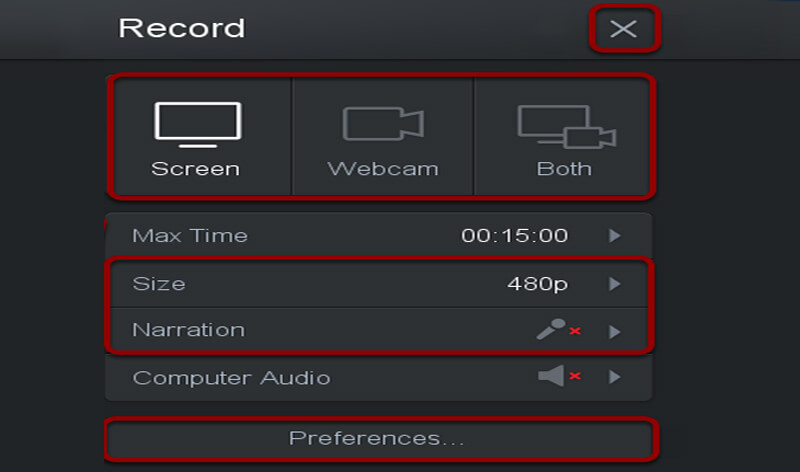
녹화 창의 크기를 수동으로 변경할 수 있습니다. 녹화 창의 위치를 변경하려면 중앙 화살표를 클릭하고 드래그하여 이동하면됩니다.
3 단계. 이러한 모든 설정이 끝나면 빨간색 "Rec"버튼을 클릭하여 컴퓨터에서 비디오 녹화를 시작할 수 있습니다. 프로세스를 마치고 싶을 때 버튼을 다시 누를 수 있습니다.
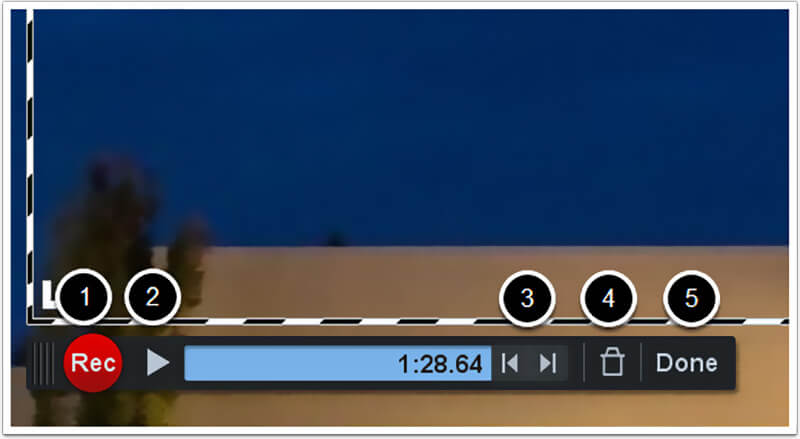
Part 2. Top 5 Screencast-O-Matic 대안
Screencast-O-Matic의 기본 소개를 받고이를 사용하여 컴퓨터에서 비디오를 녹화하는 방법을 배울 수 있습니다. 성능이 만족스럽지 않은 경우 여기에서 5 최고의 Screencast-O-Matic 당신을위한 대안. 상대적으로 더 나은 화면 녹화 경험을 제공 할 수 있습니다.
NO.1 최고의 Screencast-O-Matic 대안-Screen Recorder
먼저 강력한 비디오 및 오디오 녹음 소프트웨어를 소개합니다. 스크린 레코더 당신을 위해. 4K UHD, 1080p / 720p HD 및 일반 비디오를 원활하게 녹화하는 기능이 있습니다. Screen Recorder를 사용하면 컴퓨터 화면, 웹캠, 시스템 오디오 및 마이크 / 스피커에서 화면을 캡처 할 수 있습니다. 온라인 비디오를 저장하거나, 좋아하는 음악을 캡처하거나, 게임 플레이를 녹화하거나, 다른 녹화를 할 때이 Screencast-O-Matic 대안이 더 나은 옵션이 될 것입니다.

풍모:
- Windows 10/8/7 PC 및 Mac에서 고품질로 비디오 오디오를 녹음합니다.
- 워터 마크없이 최대 3840 x 2160 해상도의 4K UHD 비디오 녹화를 지원합니다.
- 파일 크기 나 시간 제한없이 전체 화면, 창 또는 선택한 영역으로 비디오를 캡처합니다.
- 온라인 라이브 비디오, 2D / 3D 게임 플레이, 웹캠, 비디오 / 오디오 채팅, 음악 등을 캡처하십시오.
- 낮은 CPU, GPU 및 RAM으로 비디오를 녹화하는 고급 하드웨어 가속 기술.
- 낮은 CPU, GPU 및 RAM으로 비디오를 녹화하는 고급 하드웨어 가속 기술. 강력한 녹화 / 편집 기능 및 캡처 된 콘텐츠를 모든 인기 형식으로 출력합니다.
이 사용하기 쉬운 비디오 레코더를 사용하면 컴퓨터에서 발생하는 모든 활동을 정확히 원본 이미지와 음질로 캡처 할 수 있습니다. 녹화 중 또는 녹화 후에 캡처 비디오 및 비디오 품질 향상.
시간이나 파일 크기 제한이 없습니다. 보다 중요한 것은 보시다시피이 Screencast-O-Matic 대안은 최신 가속 기술로 설계되었습니다. 이를 통해 최고의 비디오 재생, 게임 플레이 및 녹화 경험을 쉽게 얻을 수 있습니다. 무료로 다운로드하고 사용해보십시오.
NO.2 Screencast-O-Matic 대안-스크린 레코더
ShareX 컴퓨터 화면에 표시되는 모든 것을 고품질로 캡처하는 데 도움이되는 인기있는 무료 화면 녹화 소프트웨어입니다. 녹음을 만드는 데 훌륭한 Screencast-O-Matic 대안이 될 수 있습니다. 실제로 ShareX는 더 나은 녹음 경험을 제공 할 수 있습니다. Screencast-O-Matic의 모든 기본 캡처 기능을 제공합니다. 그러나 그것은 그들에게 몇 가지 제한을 두지 않을 것입니다.

ShareX를 사용하면 전체 화면, 창 또는 사용자 지정 영역으로 비디오를 녹화 할 수 있습니다. 또한 "자동 캡처"기능을 제공합니다. 무료 Screencast-O-Matic보다 더 나은 ShareX는 많은 편집 기능을 제공합니다. 비디오 효과를 조정하거나 그림을 추가하거나 원하는대로 다른 작업을 수행 할 수 있습니다. 녹음 내용을 MP4 또는 GIF 파일로 저장할 수 있습니다. 또는 YouTube에서 직접 공유 할 수 있습니다.
NO.3 Screencast-O-Matic 대안-Open Broadcaster Software
오픈 브로드 캐스터 소프트웨어 (OBS)는 인기있는 무료 스크린 레코더 중 하나입니다. 매우 유명한 라이브 스트리밍 및 비디오 녹화 플랫폼입니다. 이 Screencast-O-Matic 대안은 워터 마크 및 시간 제한없이 컴퓨터의 모든 활동을 캡처 할 수있는 무료 녹화 서비스를 제공합니다. OBS는 오픈 소스 비디오 레코더이며 Windows 10/8/7, Mac 및 Linux와 호환됩니다.

Screencast-O-Matic의 대안으로이 무료 녹화 소프트웨어를 사용하면 전체 화면 또는 선택한 영역으로 비디오를 녹화 할 수 있습니다. 창 캡처, 이미지 및 웹캠 콘텐츠를 사용하여 녹화를 만드는 간단한 방법을 제공합니다. 녹화 부분의 경우이 Screencast-O-Matic 대안은 최대 1080p 및 60 FPS의 고품질 녹화를 제공 할 수 있습니다.
Screencast-O-Matic의 NO.4 대안-Bandicam
반 디캠 훌륭한 Screencast-O-Matic 대안으로 작동 할 수있는 또 다른 인기있는 화면 녹화 소프트웨어입니다. 다른 권장 사항과 마찬가지로 Bandicam은 고품질 스크린 캐스팅 경험을 제공 할 수 있습니다. 최대 120FPS의 비디오를 녹화 할 수 있습니다. 녹화 모드는 녹화 화면, 게임 녹화 모드, 장치 녹화 모드 3 가지가 있습니다.
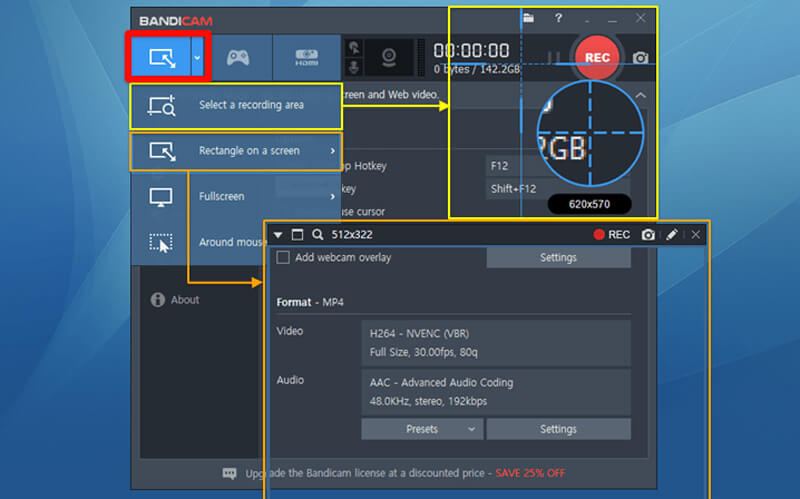
Bandicam은 훌륭한 비디오 및 게임 플레이 녹화 도구입니다. WOW, Minecraft, YouTube의 온라인 비디오, 온라인 회의, 화상 통화 또는 기타 활동을 녹화하려는 경우 Bandicam은 훌륭한 도우미가 될 것입니다. 낮은 CPU / GPU / RAM 사용량으로 화면을 캡처 할 수 있습니다. 녹화 된 영상은 설정에 따라 AVI 또는 MP4로 저장되며 Bandicam은 저장하지 않습니다. 워터 마크를 추가 그것에.
NO.5 Screencast-O-Matic 대안-Camtasia Studio
Camtasia 스튜디오 Screencast-O-Matic 대체 목록의 마지막 권장 사항입니다. 이 스크린 레코더를 사용하면 특정 영역, 전체 창 및 전체 데스크톱 화면을 쉽게 캡처 할 수 있습니다. 높은 비디오 및 오디오 품질로 캡처하려는 것을 정확하게 캡처 할 수 있습니다. 또한 일부 편집 기능도 갖추고 있습니다. 애니메이션을 추가하고 효과를 조정하는 데 사용할 수 있습니다.
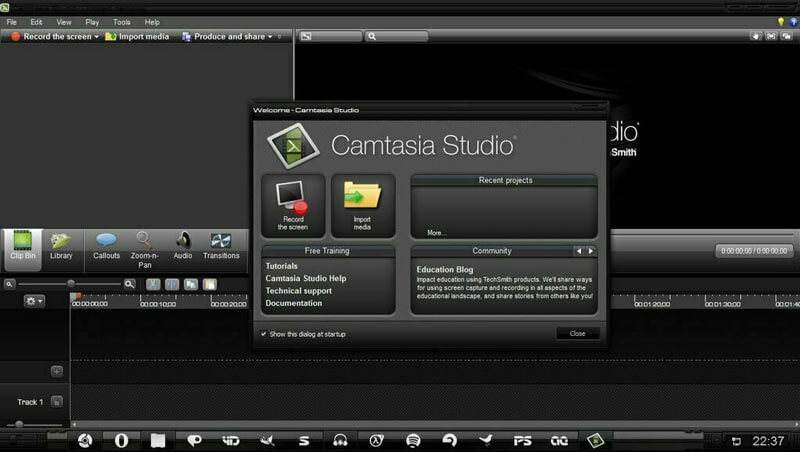
녹화 기능 외에도이 Screencast-O-Matic 대안을 사용하면 비디오와 오디오를 개별적으로 편집 할 수 있습니다. 또한 추가 영상을 가져오고 웹캠을 통합 할 수 있습니다. 비디오 편집기 시스템은 녹화 된 콘텐츠에 대한 더 많은 제어를 제공 할 수 있습니다. Camtasia Studio는 Windows 및 Mac 시스템을 모두 지원합니다. 한 가지주의해야 할 점은 Screencast-O-Matic과 같이 Camtasia Studio도 일부 기능에 제한을 두었다는 것입니다.
결론
이 게시물을 읽은 후 Screencast-O-Matic에 대한 자세한 정보를 얻을 수 있습니다. 우리는 당신에게 상세한 Screencast-O-Matic 검토 첫 번째 부분에서. 또한 Screencast-O-Matic을 사용하여 컴퓨터에 비디오를 녹화하는 방법을 명확하게 알 수 있습니다. 제한이있는 화면 캡처를 원하시는 경우 5 가지 최고의 Screencast-O-Matic 대안. 각 스크린 레코더의 기본 기능을 얻은 다음 좋아하는 것을 선택할 수 있습니다.
다시 한 번 모든 기능을 갖춘 스크린 레코더 당신을 위해. 편안한 녹음 경험을 얻을 수 있습니다. 더 중요한 것은 캡처 한 비디오를 필요에 맞게 편집 할 수 있다는 것입니다. 이제 무료로 다운로드하여 제한없이 컴퓨터 화면에 표시된 모든 것을 캡처 할 수 있습니다.


